Інвентаризація товарів у смартфоні
Інвентаризація товарів у смартфоні за допомогою сервісу WAAPP
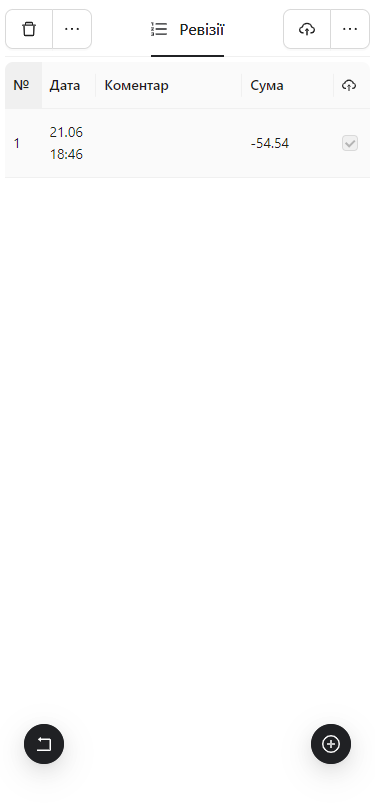
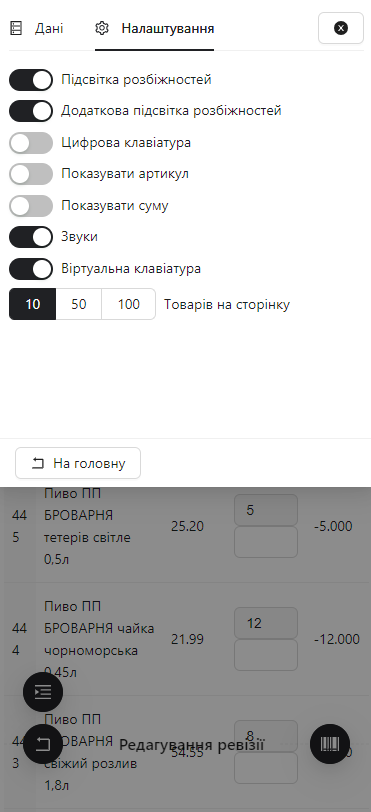
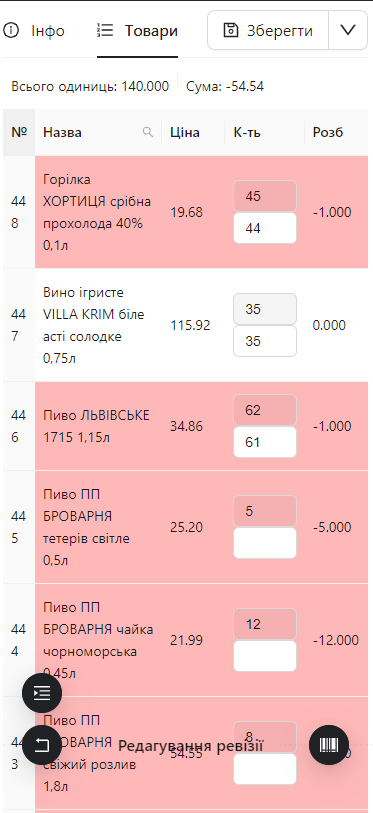
Додаток WAAPP дозволяє робити інвентаризацію товарів у смартфоні швидко, якісно, надійно. Для роботи потрібен тільки смартфон. Після відправки даних з облікової програми заходимо у додаток і оновлюємо інформацію. Після цього переходимо до пункту “Ревізія” і створюємо новий документ.
Створення інвентаризації товарів у смартфоні
На вкладці “Інфо” можна ввести коментар до ревізії.
Переходимо на вкладку “Товари”. Добавляти товари у інвентаризацію можна кількома способами:
- Сканувати товари за допомогою сканера штрих-кодів
- Сканувати товари за допомогою камери телефону
- Вводити артикул товару або назву
- Підбирати товари з ієрархії
- Заповнити ревізію по всіх залишках або по залишках з необхідної групи.
Налаштування інвентаризації
Таблицю товарів інвентаризації можна налаштувати. У лівому нижньому куті є значок “Меню” і на вкладці “Налаштування” можна вибрати певні опції:
- Підсвітка розбіжностей – червоним будуть світитися товари у яких облікова кількість не співпадає з фактичною
- Додаткова підсвітка розбіжностей – товари у надлишку і товари у недостачі будуть світитися різними кольорами
- Цифрова клавіатура – корисна для введення цифрових артикулів товарів
- Показувати артикул – у таблиці товарів буде ще одна колонка з артикулами
- Показувати суму – у таблиці товарів буде ще одна колонка з сумою по товару
- Звуки – якщо програма не знайшла товар то прозвучить звуковий сигнал
- Віртуальна клавіатура – корисно для IOS пристроїв, так як при підключенні bluetooth сканера штрих-кодів телефон не відображає клавіатуру
- В останньому пункті можна вибрати кількість товарів які будуть відображатися на сторінці
Налаштування можна змінювати у процесі створення ревізії.
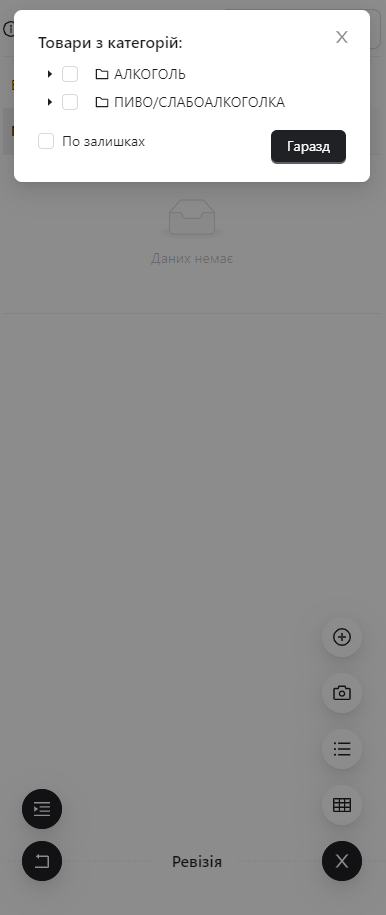
Для заповнення товарів всіма залишками або залишками із потрібної групи чи кількох груп товарів потрібно натиснути у правому нижньому куті на значок штрих-коду а потім на значок таблиці.
У таблиці товарів можна редагувати кількість товару. Для видалення позиції з ревізії потрібно поставити кількість 0.
Збереження і експорт інвентаризації
Після візуальної перевірки інвентаризації потрібно її зберегти. У правому верхньому куті натискаємо на відповідну кнопку. У таблиці інвентаризацій з’явиться новий запис у якому буде видно дату, коментар, суму і статус документу. Для відправки його у облікову програму натискаємо на документ і вибираємо відповідний пункт.
Як робити замовлення постачальнику за допомогою мобільного телефону і сервісу WAAPP
Як створити прихід товарів за допомогою мобільного телефону і сервісу WAAPP
Як створити переміщення товарів між складами за допомогою сервісу WAAPP
Як контролювати ціни у магазині за допомогою мобільного телефону і сервісу WAAPP
Як створити повернення постачальнику за допомогою мобільного телефону і сервісу WAAPP

